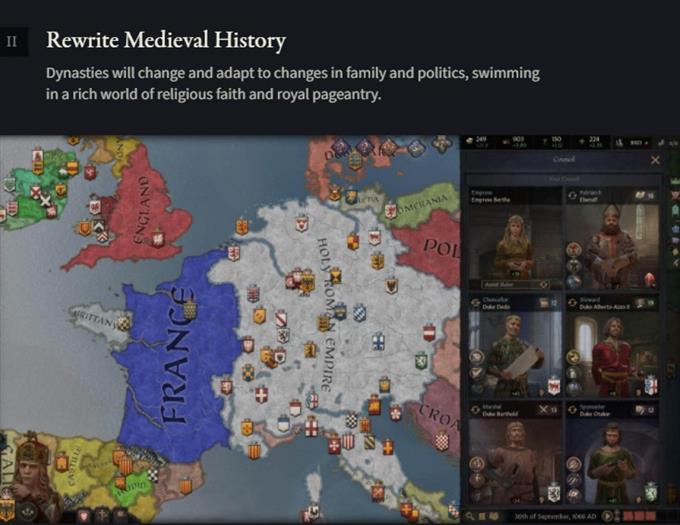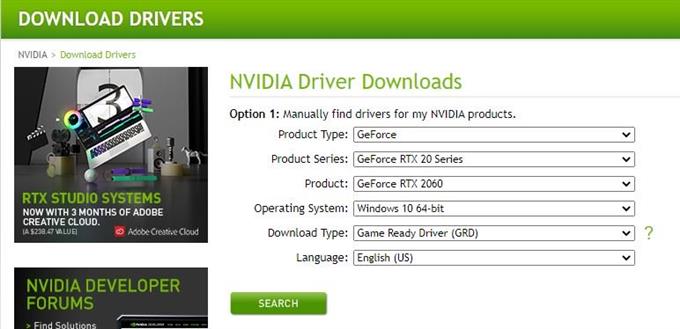Treten bei Crusader Kings 3 Absturzprobleme auf? Du bist nicht allein. Wir haben Berichte von anderen Spielern erhalten, dass dieses Spiel von selbst geschlossen wird, einfriert oder zufällig nicht mehr reagiert.
Wenn Sie sich fragen, ob Absturzprobleme in diesem Spiel behoben werden können, führen Sie die folgenden Schritte aus.
Was sind die Gründe, warum Crusader Kings 3 abstürzt oder sich nicht öffnet?
Es gibt eine Reihe von Gründen, warum bei Crusader Kings 3 möglicherweise Absturzprobleme auftreten. Lassen Sie uns die folgenden Punkte überprüfen.
Zufälliger Spielfehler.
Kein Spiel ist perfekt und von Zeit zu Zeit können sich selbst bei gut gebauten Bugs Fehler entwickeln. Neu veröffentlichte Spiele haben tendenziell mehr Fehler als ausgereifte. Wenn bei Crusader Kings 3 Absturzprobleme auftreten, kann dies an einem zufälligen Fehler liegen.
Zufällige Fehler können aufgrund einer Vielzahl von Problemen auftreten, sodass nicht bekannt ist, wo genau das Problem liegt.
Veraltetes Spiel.
Updates bringen nicht nur neue Funktionen und Kosmetika, sondern auch Korrekturen für bekannte Fehler und Probleme. Standardmäßig aktualisiert sich Crusader Kings 3 automatisch, solange Ihr PC mit dem Internet verbunden ist und nichts den Spielclient daran hindert, ein Update durchzuführen. Alles, was Sie tun müssen, ist einfach das Update zu bestätigen, um es zu tun.
Beschädigte Spieledateien.
In einigen Fällen kann Crusader Kings 3 aufgrund beschädigter Spieledateien abstürzen oder nicht geöffnet werden. Dies ist ein häufiger Grund für den Absturz vieler Spiele.
Spieledateien können aus verschiedenen Gründen beschädigt werden. Manchmal sind Systemdateien von Malware, systemweiten Änderungen oder Anwendungen von Drittanbietern betroffen.
Eingriffe Dritter.
Andere Programme können andere Anwendungen oder Spiele stören. Wenn Crusader Kings 3 nach der Installation eines Programms abstürzt, ist diese neue Anwendung möglicherweise der Grund für Ihr Problem.
Treiberprobleme.
Alte oder veraltete Grafikkartentreiber können Probleme mit Spielen verursachen. Sie möchten sicherstellen, dass Ihre GPU-Treiber auf dem neuesten Stand sind, wenn Sie die Wahrscheinlichkeit von Problemen bei der Entwicklung verringern möchten.
Hardwareprobleme.
Wenn Sie einen älteren PC verwenden, kann das Spiel in Ihrer aktuellen Konfiguration möglicherweise nicht vollständig ausgeführt werden. Mit anderen Worten, das Problem kann auf die Tatsache zurückzuführen sein, dass die Hardware Ihres Computers nicht den Mindestsystemanforderungen entspricht.
So beheben Sie das Absturzproblem von Crusader Kings 3?
Im Folgenden finden Sie bekannte Lösungen für Absturzprobleme bei Crusader Kings 3. Finden Sie heraus, welches Ihnen hilft, Ihr eigenes Problem zu beheben.
- Aktualisieren Sie Crusader Kings 3.
Bevor Sie einen Schritt zur Fehlerbehebung ausführen, müssen Sie sicherstellen, dass auf dem Spiel die neueste Version ausgeführt wird, indem Sie sie aktualisieren.
Befolgen Sie anschließend den Rest des Handbuchs, um herauszufinden, welche Lösung Ihr Problem effektiv beheben kann. - Installieren Sie die neuesten GPU-Treiber.
Es ist sehr wichtig, die Treiber Ihres Computers beizubehalten, insbesondere wenn Sie sich für Spiele interessieren, um Fehler zu beseitigen und die Entwicklung neuer zu verhindern. Schauen Sie sich den entsprechenden Link unten an, um zu erfahren, wie Sie Ihre GPU aktualisieren können:
So suchen und installieren Sie GPU-Treiber-Updates | NVIDIA
So suchen Sie nach AMD GPU-Treiber-Updates
So suchen Sie nach Intel GPU-Treibern | NEU & AKTUALISIERT 2020!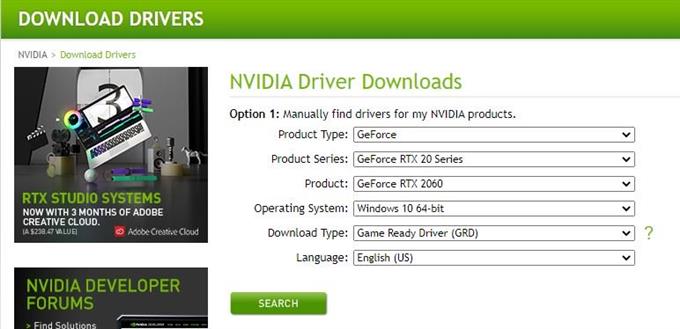
- Starten Sie Crusader Kings 3 neu.
Wenn das Spiel nach dem Aktualisieren und den Grafikkartentreibern immer noch abstürzt, können Sie es als Nächstes schließen und erneut starten.
Verwenden Sie bei Bedarf den Task-Manager, um das Schließen von Crusader Kings 3 zu erzwingen.
- Schließen Sie Hintergrund-Apps.
Crusader Kings 3 ist nicht gerade ein Spiel, das wir als anspruchsvoll oder grafikintensiv bezeichnen, aber es kann ältere Systeme möglicherweise überfordern. Wenn Sie Crusader Kings 3 auf einem PC ausführen, der älter als 5 Jahre ist, müssen Sie möglicherweise andere Anwendungen beim Spielen schließen, um mehr Ressourcen freizugeben.
Sie können alle Programme, die Sie nicht benötigen, mit dem Task-Manager schließen. - Programme deinstallieren.
Einige Programme können sich auf Spiele oder andere Anwendungen auswirken und zu Fehlverhalten führen. Wenn Sie den Verdacht haben, dass ein kürzlich installiertes Programm das Problem verursacht, sollten Sie es vom System löschen und beobachten, wie das Spiel funktioniert.
- Überprüfen Sie die Crusader Kings 3-Spieledateien.
Wenn Sie Crusader Kings 3 von Steam erhalten haben, können Sie überprüfen, ob die Ursache für das Absturzproblem auf beschädigte Spieledateien zurückzuführen ist. Dazu müssen Sie in Steam gehen und die auswählen Überprüfen Sie die Integrität der Spieledateien.

- Repariere Spieledateien (wenn du die Xbox Game Pass App verwendest).
Wenn Sie Crusader Kings 3 über die Xbox Game Pass-Anwendung spielen, führen Sie die folgenden Schritte aus, um die Spieledateien zu reparieren:
-Drücken Sie die Windows-Schaltfläche in der unteren linken Ecke.
-Suche nach dem Xbox App.
– –Rechtsklick auf der Xbox App und
-Wählen App Einstellungen.
-Klicke auf Reparatur Taste.
- Installieren Sie Crusader Kings 3 neu.
Wenn keine der in diesem Handbuch genannten Lösungen bisher geholfen hat, haben Sie keine andere Wahl, als zu versuchen, Crusader Kings 3 zu löschen und neu zu installieren. Dies ist normalerweise effektiv, um tiefere Probleme mit Spieledateien zu beheben.
Empfohlene Lektüre:
- So beheben Sie Nintendo Switch-Netzwerkeinstellungen werden nicht unterstützt Fehler
- So beheben Sie, dass Fall Guys nach einem Match nicht beendet werden | NEU!
- So beheben Sie PUBG Mobile Lag oder hohe Ping / Latenz | NEU 2020!
- So beheben Sie NBA 2K21 2KSports Server nicht verfügbar Fehler | NEU 2020!
Besuchen Sie unseren androidhow Youtube Channel für weitere Videos und Tutorials zur Fehlerbehebung.